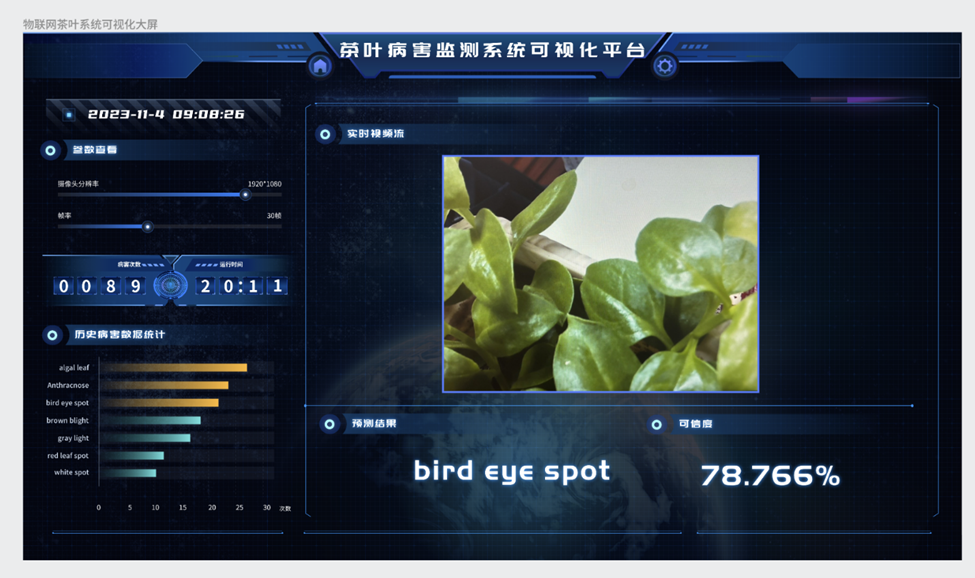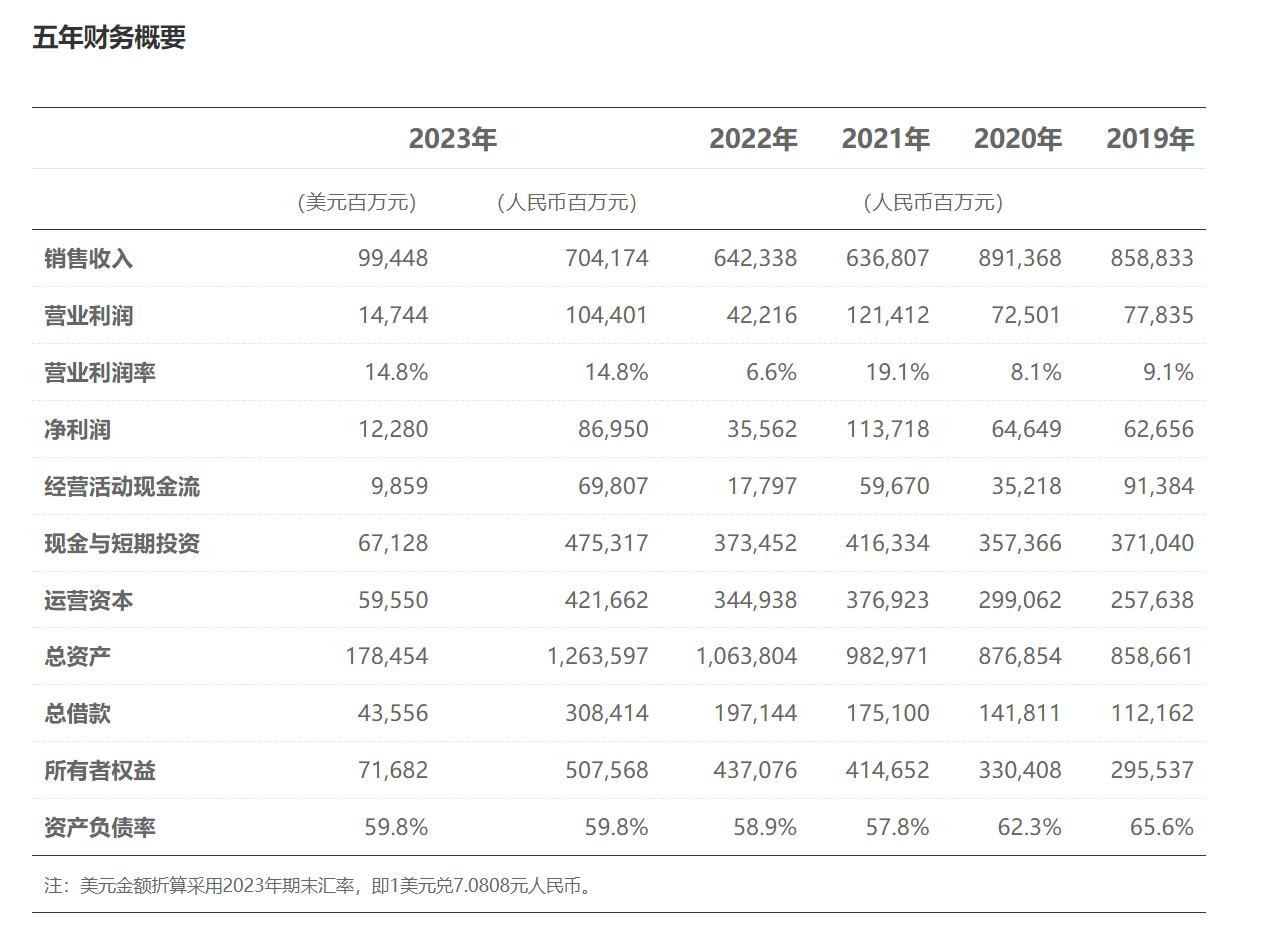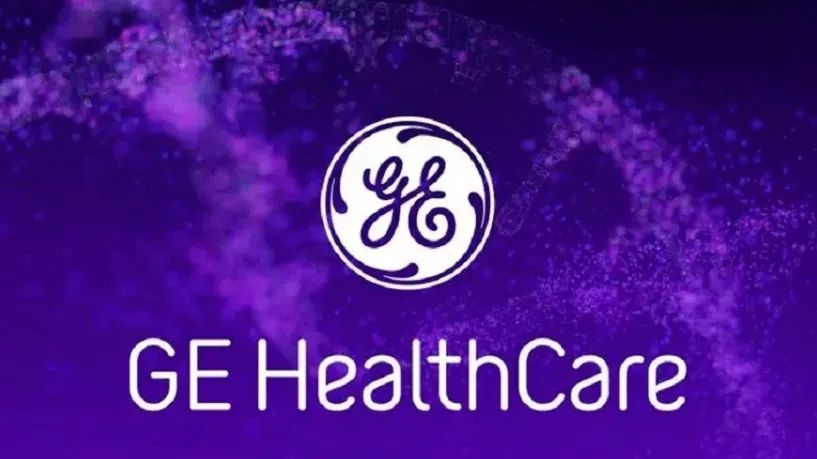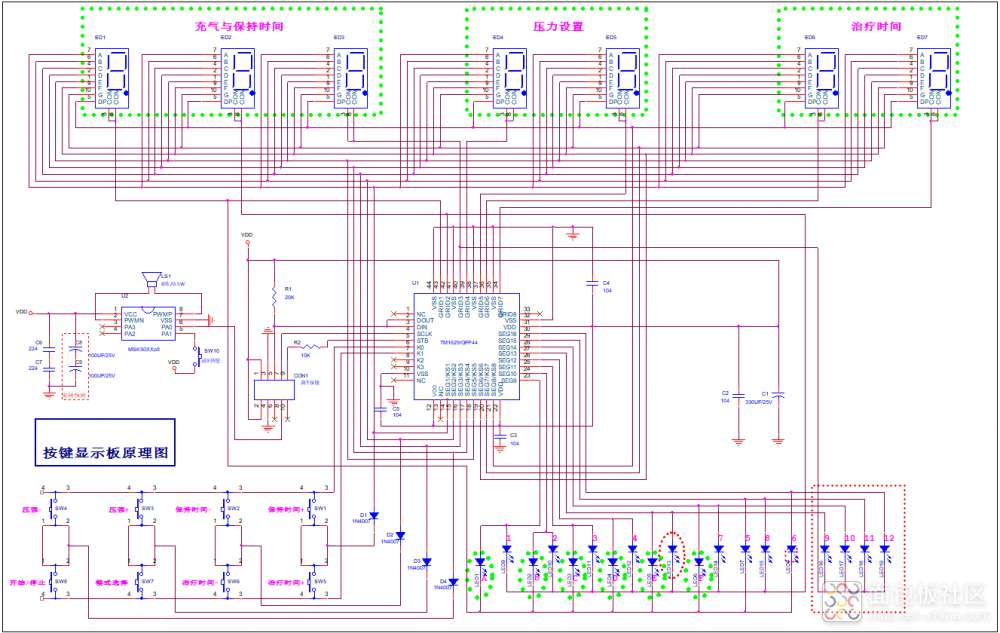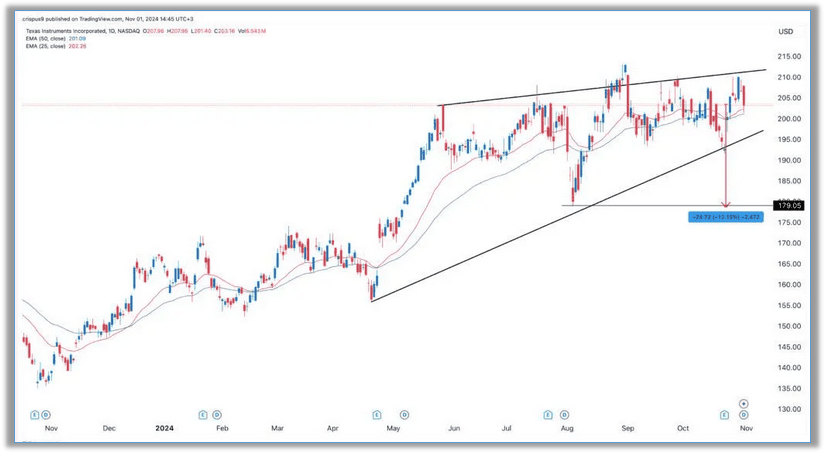先进入开发者界面中。
创建产品,设备
按着图的步骤一步步操作即可,首先点击多协议接入,进入控制台界面。
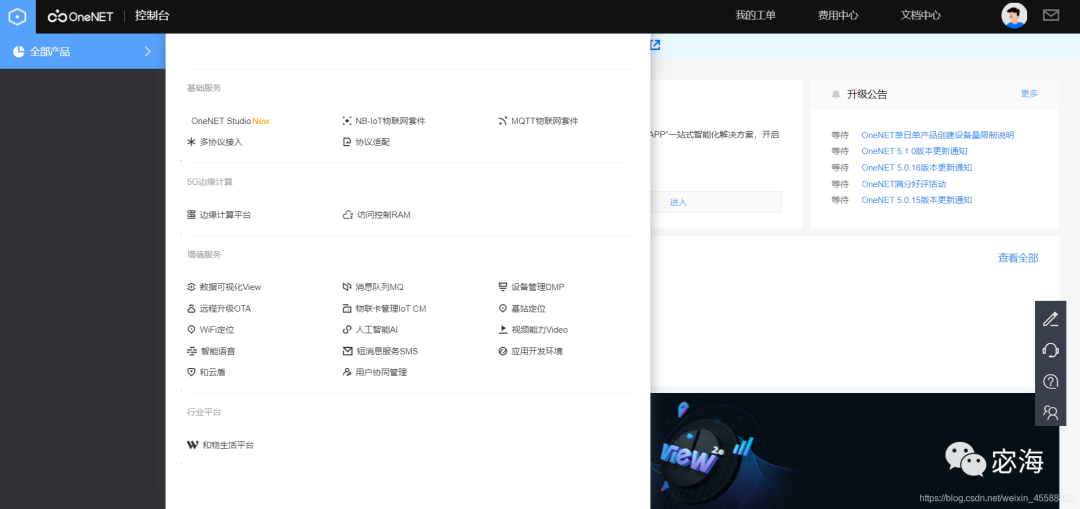
进入后添加你需要的产品类型

添加完产品后就可以添加设备了


设备名称编号什么的根据自己实际情况来,作用只是区分你添加的设备。
建立数据流模板
进入此界面后点击数据流

点击数据流模板管理后,再点击创建数据流模板

单位名称以及符号可以不设置,但数据流名称最好与产品名称保持一致。

进入刚刚的页面,点击详情,并添加你的APIkey,至于添加什么也是随意的,系统会给你随机生成一个。


模拟连接平台,测试平台
生成后进入API调试进行模拟测试

到这里我们已经的得到了下面几个参数
APIKey:KDH=4Ue3=7dfaTeEO6ncPLR4v6g=
设备ID:706294069
数据流模板ID:test
设备API基地址:http://api.heclouds.com/devices/706294069
我们模拟通过HTTP协议提交数据,完整的路由为:
http://api.heclouds.com/devices/706294069/datapoints
接下来只要把这些数据填入上面的界面中。
中间使用的请求参数为
{"datastreams": [{"id": "test"
"datapoints": [{"value": 3}]}]}
填入后执行请求,右侧返回succ表明请求成功

至此,我们返回数据的操作就算完成了。